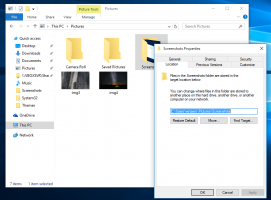HiDPI Icon Theme za LibreOffice
LibreOffice ne potrebuje predstavitve. Ta odprtokodni pisarniški paket je dejanski standard za Linux in dobra alternativa za Windows uporabnike, ki zmorejo z osnovnim urejanjem brez zapletenega oblikovanja in napihnjenosti funkcij Microsofta Pisarna. Brezplačna cena je še ena ubijalska lastnost LibreOffice.
Oglas
Če imate zaslon HiDPI, ste zagotovo opazili, da so ikone v orodni vrstici pri uporabi zbirke LibreOffice videti nepravilno povečane in zamegljene.
Koren težave je v tem, da manjkajo nabori ikon HiDPI. Medtem ko sama aplikacija odlično podpira zaslone HiDPI, so ikone, vključene v aplikacijo, zasnovane za klasične zaslone z ločljivostjo 96 DPI. Težko je najti zamenjavo zanje, vendar sem uspel najti vsaj eno temo, ki je videti dostojno na zaslonu HiDPI.
Tema je na voljo na avtorjevi strani GitHub, TUKAJ.
Avtor ga opisuje takole.
images_breeze_svg_hidpi
https://cgit.freedesktop.org/libreoffice/core/tree/icon-themes/breeze_svg(https://cgit.freedesktop.org/libreoffice/core/), samo vdrl okoli, da bi delovalo.
Ikone SVG vetrič, ki delujejo z LibreOffice na zaslonu HiDPI, vse delo prihaja izDa bi SVG deloval, mora ciljna namestitev LibreOffice vsebovati spremembe, opisane v https://listarchives.libreoffice.org/global/design/msg07988.html (podpora za ikone SVG).
Kaj se razlikuje od prvotnega nabora ikon:
- Obrežite vse slike SVG s pomočjo svgclip from https://github.com/skagedal/svgclip:
najti. -type f -exec svgclip.py {} -o {} \;- Prilagodite links.txt, da dobite slike SVG na podlagi https://cgit.freedesktop.org/libreoffice/core/tree/icon-themes/breeze/links.txt in povsod zamenjava končnega PNG v SVG:
sed -i '%s/\.png$/.svg/g' links.txt
Tukaj je opisano, kako namestiti nabor ikon.
Če želite dobiti temo ikon HiDPI za LibreOffice, naredite naslednje.
- Prenesite ikone v tem ZIP arhivu z uporabo naslednja povezava.
- Razpakirajte ga v katero koli mapo.
- Zapakirajte vsebino BREZ korenske mape, da dobite naslednjo strukturo map znotraj arhiva ZIP.
images_breeze_svg_hidpi.zip/links.txt
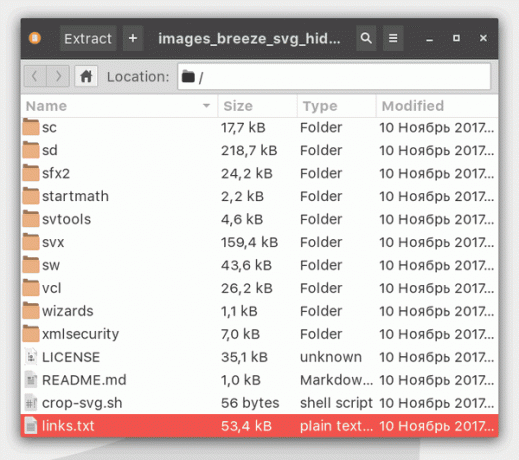 Privzeta struktura ni pravilna. To je napačno:
Privzeta struktura ni pravilna. To je napačno:images_breeze_svg_hidpi.zip/images_breeze_svg_hidpi/links.txt
- Zip arhiv, ki ste ga ustvarili, postavite v naslednjo mapo.
V Linuxu:/usr/lib/libreoffice/share/config
V sistemu Windows:
C:\Program Files\LibreOffice 5\share\config

- Znova zaženite LibreOffice in izberite novo temo pod Orodja - Možnosti - Pogled. Izberite nabor ikon breeze_svg_hidpi.
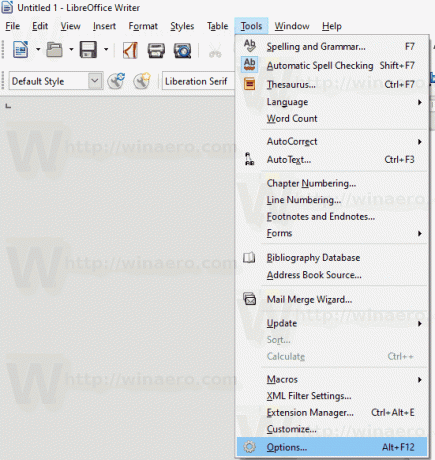
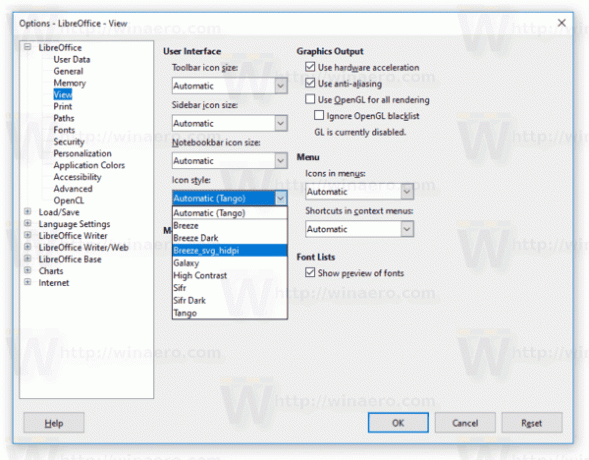
Nasvet: Da prihranite čas, lahko prenesete mojo datoteko, ki je pripravljena za uporabo, ki sem jo ustvaril zase.
Prenesite HiDPI Icon Theme za LibreOffice
Tukaj je nekaj posnetkov zaslona.
Windows:
Linux: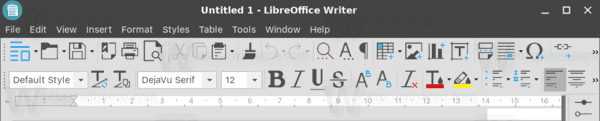
Na žalost ni teme, ki bi bila videti dobro s temnim videzom GTK+ 3 v Linuxu. Torej, če uporabljate črno temo v Linuxu, ta tema ni primerna za vas.